Với những trường hợp máy tính không nhận USB hay thiết bị ngoại vi kết nối bằng cổng USB 3.0, cách khắc phục phổ biến nhất là cài đặt Driver USB 3.0 cho máy.
Hiện tượng cổng USB 3.0 (có nhựa đỡ màu xanh) không nhận kết nối thường xảy ra trên những máy tính bàn sản xuất những năm gần đây và những laptop có hỗ trợ cổng USB 3.0. Hầu hết nguyên nhân lỗi đều là do Driver 3.0 trên máy tính chưa được cài đặt hoặc được cài đặt chưa đúng. Bạn có thể khắc phục tình trạng này bằng cách cài lại driver USB 3.0 cho máy tính Windows 10.
Bạn đang đọc: Hướng dẫn cài đặt Driver USB 3.0 cho Windows 10 với 6 bước đơn giản

Xem thêm: Hướng dẫn sử dụng công cụ Windows 7 USB/DVD Download Tool
Cách cài đặt driver USB 3.0 cho Windows 10
Bước 1: Click chuột phải vào biểu tượng This PC rồi chọn Manage.
Bước 2: Cửa sổ Computer Manager sẽ hiện lên. Trong danh sách bên trái, click vào mục Device Manager.
Bước 3: Lúc này trong phần màn hình bên phải, click vào mục Series Bus controllers. Lúc này bạn sẽ thấy danh sách toàn bộ các Driver USB đang có trên máy. Tiếp theo chúng ta sẽ tiến hành cài driver USB 3.0 cho máy.
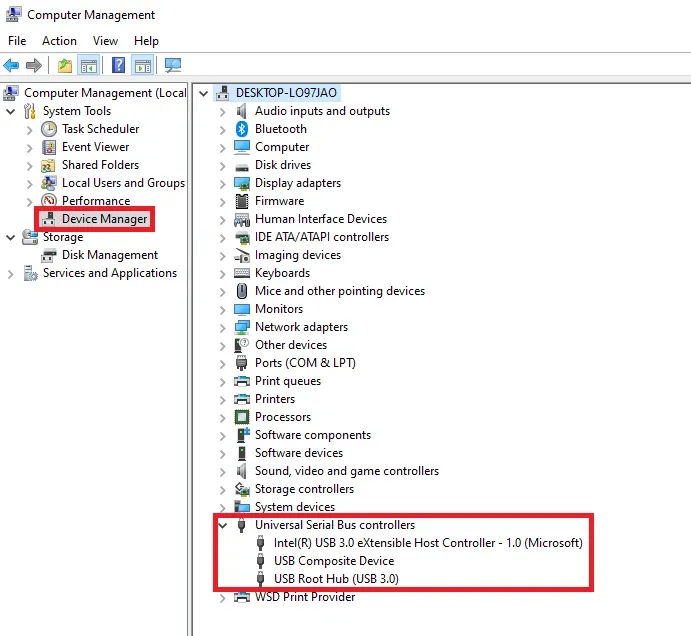
Trong trường hợp máy tính bạn đã có hiện mục USB tên 3.0 nhưng khi cắm USB, chuột, tai nghe vào cổng mà máy tính vẫn không nhận thì có thể Driver 3.0 đó đã bị lỗi, bạn vẫn có thể áp dụng bài hướng dẫn này để cài lại driver.
Bước 4: Click chuột một driver USB rồi chọn Uninstall. Lặp lại với toàn bộ các driver USB còn lại trong mục Series Bus controllers để gỡ cài đặt tất cả.
Tìm hiểu thêm: Hướng dẫn cách reset cài đặt thanh tác vụ trên Windows 11
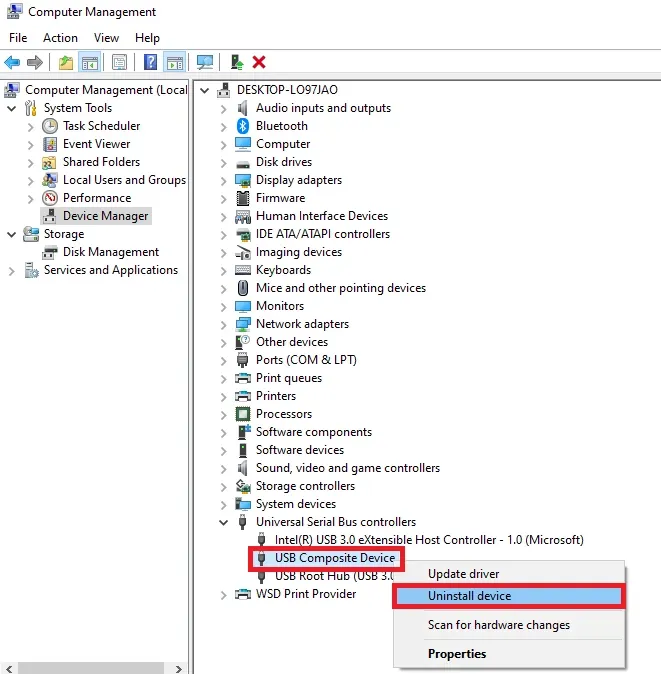
Bước 5: Sau khi click chọn Uninstall, một cửa sổ xác nhận sẽ hiện ra. Click OK để tiếp tục.
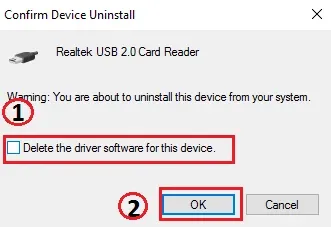
>>>>>Xem thêm: Cách vẽ hình chữ nhật trong CAD chuẩn xác bằng lệnh Rectang
Bước 6: Lúc này bạn chỉ cần tải về driver được cung cấp tại trang chủ của nhà sản xuất máy tính mà mình đang dùng. Ví dụ như bạn dùng laptop ASUS K53S thì bạn vào Goolge tìm là “driver USB 3.0 ASUS K53S”. Click vào đường link của nhà sản xuất rồi tải về driver. Sau đó bạn chỉ cần click mở file vừa tải về là quá trình cài driver sẽ diễn ra hoàn toàn tự động.
Tham khảo: Cách tạo USB boot chuẩn UEFI bằng phần mềm Rufus

